U ovom članku pokazat ću vam kako instalirati Genymotion Android Emulator na Ubuntu 18.04 LTS. Pa, krenimo.
Instaliranje VirtualBox-a:
Genymotion koristi VirtualBox za pokretanje Android emulatora na računalu. Dakle, morate imati omogućenu hardversku virtualizaciju (VT-d / VT-x / AMD-v) u BIOS-u i instalirati VirtualBox da biste mogli koristiti Genymotion.
VirtualBox je dostupan u službenom spremištu paketa Ubuntu 18.04 LTS. Dakle, možete ga jednostavno instalirati pomoću upravitelja paketa APT.
Prvo ažurirajte predmemoriju APT upravitelja paketa na sljedeći način:
$ sudo apt ažuriranje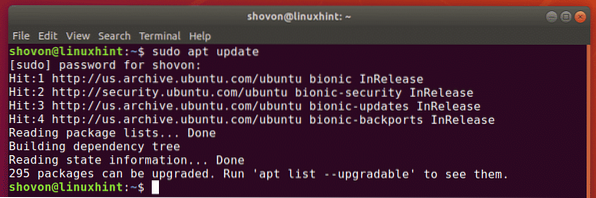
Sada instalirajte VirtualBox sa sljedećom naredbom:
$ sudo apt instalirati virtualbox
Sada pritisnite g a zatim pritisnite
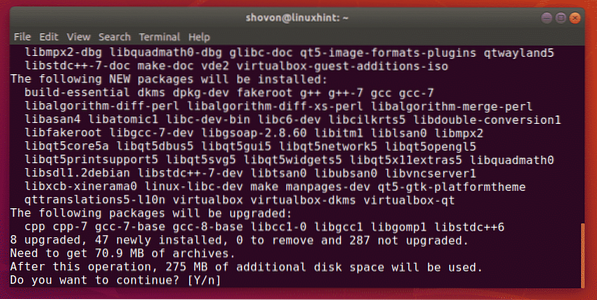
Treba instalirati VirtualBox.
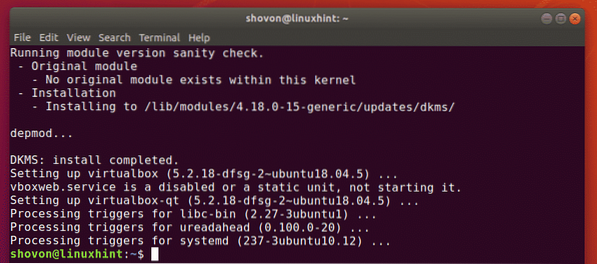
Preuzimanje Genymotion:
Genymotion nije dostupan u službenom spremištu paketa Ubuntu 18.04 LTS. No, Genymotion možete lako preuzeti sa službene web stranice Genymotion i instalirati ga na svoj Ubuntu 18.04 LTS stroj.
Prvo idite na službenu web stranicu Genymotion na https: // www.genimocija.com iz vašeg omiljenog web preglednika i kliknite na Prijaviti se.
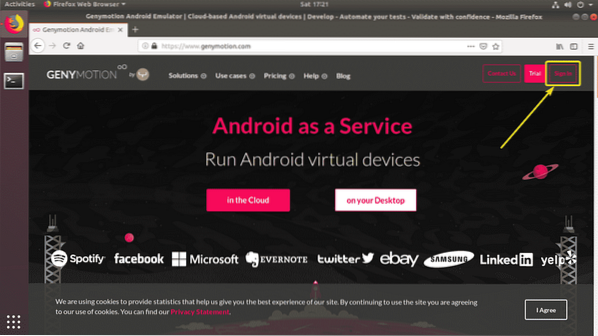
Ako imate račun Genymotion, samo Prijaviti se sa svojim računom. Ako ga nemate, samo kliknite Stvorite račun, stvorite novi Genymotion račun i prijavite se.
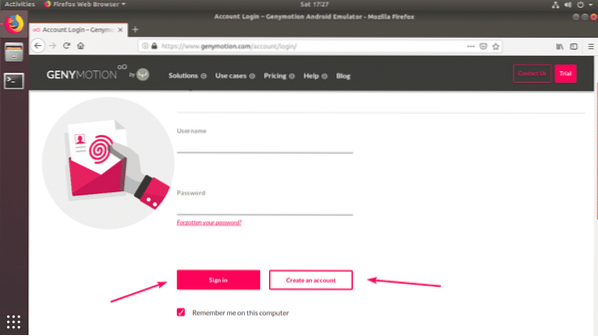
Nakon što se prijavite, idite na Pomozite > Genymotion radna površina > Zabavna zona kako je označeno na snimci zaslona u nastavku.
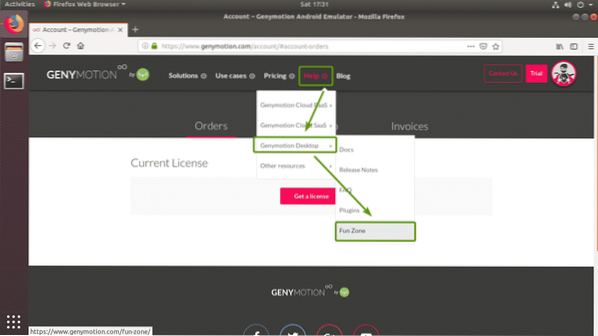
Sada kliknite na Preuzmite Genymotion Personal Edition gumb kao što je označeno na snimci zaslona ispod.
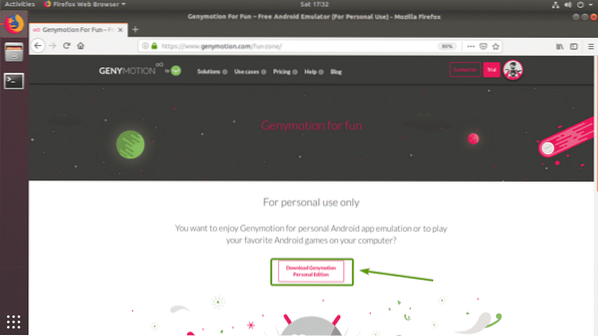
Sada kliknite na Preuzimanje za Linux (64-bitni) gumb kao što je označeno na snimci zaslona ispod.
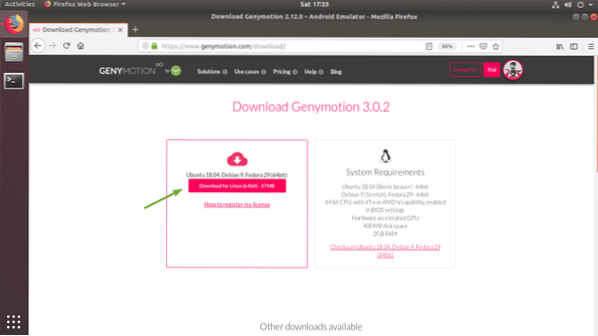
Vaš preglednik trebao bi zatražiti da spremite datoteku za instalaciju Genymotion. Kliknite na Spremiti datoteku da ga spasim.

Vaš bi preglednik trebao započeti preuzimanje programa za instaliranje Genymotion.

Instalirajte Genymotion:
Nakon preuzimanja programa za instaliranje Genymotion, trebali biste ga moći pronaći u ~ / Preuzimanja / imenik.
$ ls -l ~ / Preuzimanja /
Sada napravite izvršni program pomoću sljedeće naredbe:
$ chmod + x ~ / Preuzimanja / genymotion-3.0.2-linux_x64.kanta za smeće
Sada pokrenite instalacijski program Genymotion sa sljedećom naredbom:
$ sudo ~ / Preuzimanja / genymotion-3.0.2-linux_x64.kanta za smeće
Sada pritisnite g a zatim pritisnite

Treba instalirati Genymotion.
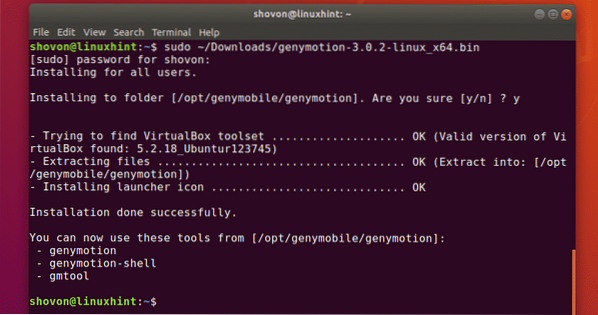
Trčanje Genymotion:
Sada Genymotion možete pronaći u Izbornik aplikacija Ubuntu 18.04 LTS.

Sada unesite svoje podatke za prijavu na Genymotion i kliknite na SLJEDEĆI.
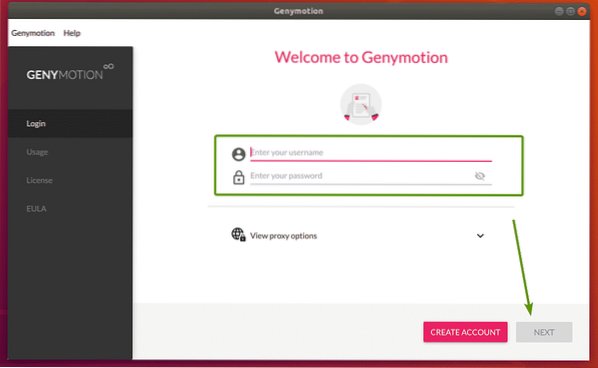
Sada odaberite Osobna upotreba i kliknite na SLJEDEĆI.
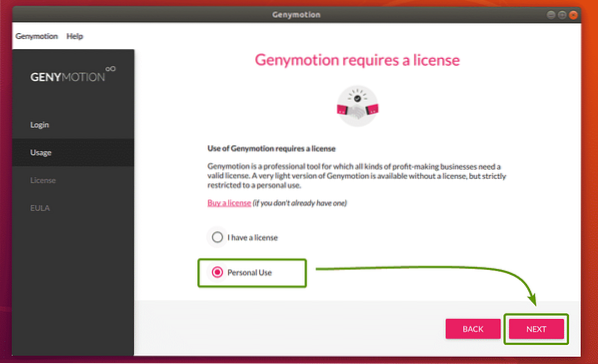
Sad provjeri Pročitao sam i prihvaćam licencni ugovor s krajnjim korisnikom i kliknite na SLJEDEĆI.
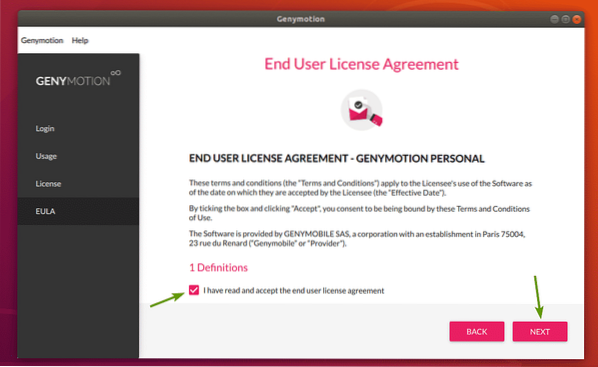
Genymotion bi trebao započeti.

Stvaranje Genymotion Android virtualnih uređaja:
Genymotion ima mnogo dostupnih predložaka Android virtualnih uređaja na koje možete izabrati. Možete pretraživati predloške, filtrirati ih prema Faktor oblika (Telefon, mali tablet, veliki tablet), Android API (Android 8, Android 9 itd.), Gustoća (gustoća piksela zaslona) i Veličina (veličina / razlučivost zaslona).
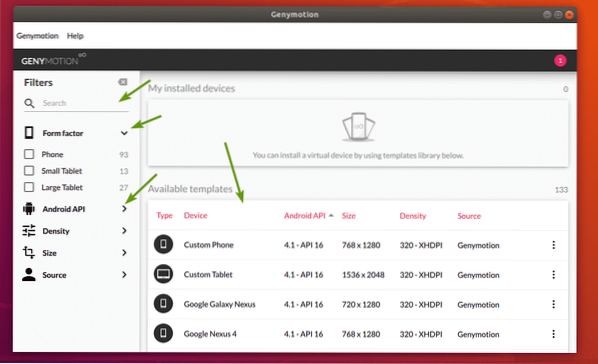
Sada odaberite uređaj koji vam se sviđa i kliknite na Ikona izbornika a zatim kliknite na Instalirati.
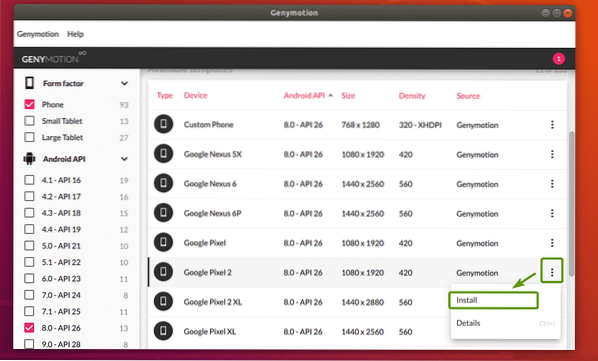
Sada na virtualni uređaj možete upisati ime, odabrati razlučivost zaslona i gustoću piksela iz nekih unaprijed definiranih ili postaviti prilagođenu razlučivost zaslona i gustoću piksela. Ako želite pokrenuti virtualni uređaj u načinu cijelog zaslona, provjerite Pokrenite u načinu cijelog zaslona potvrdni okvir.
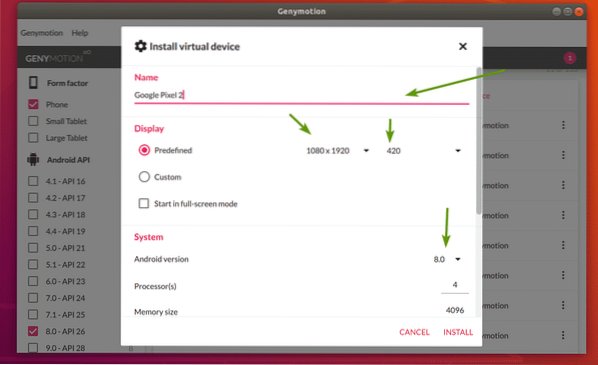
Također možete odabrati željenu verziju Androida, odabrati broj jezgre procesora koji će se dodijeliti virtualnom uređaju, postaviti veličinu memorije itd. Kada završite, kliknite na INSTALIRATI.
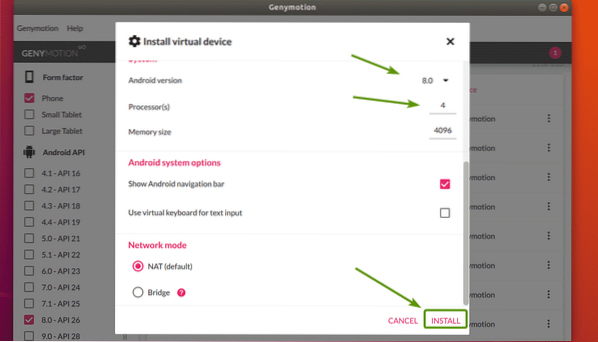
Genymotion bi trebao započeti preuzimanje potrebnih datoteka za stvaranje virtualnog uređaja.
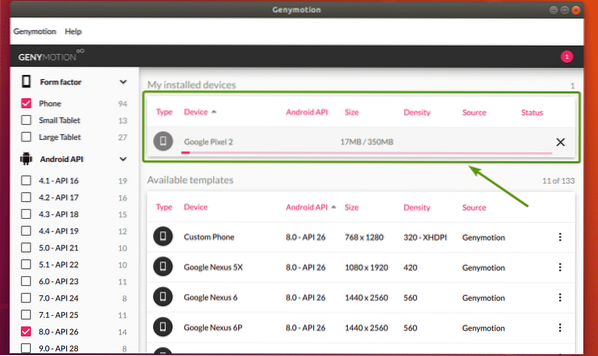
Kad je virtualni uređaj spreman, trebao bi biti naveden u Moji instalirani uređaji odjeljak.
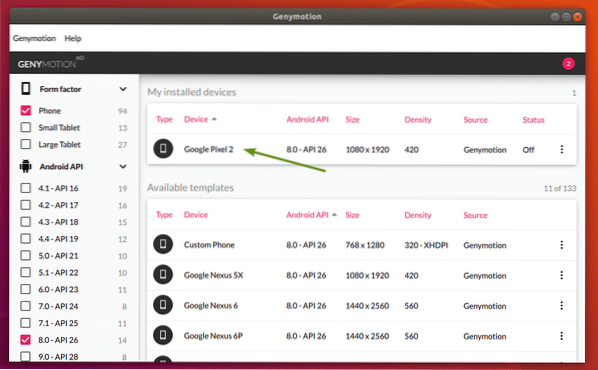
Sada, da biste pokrenuli virtualni uređaj, kliknite na Ikona izbornika i kliknite na Početak.
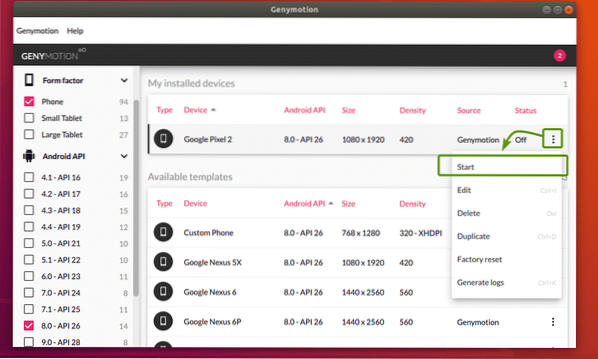
Kao što vidite, Genymotion pokreće virtualni uređaj.
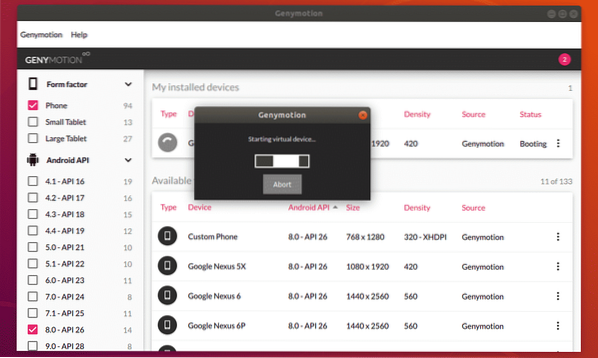
Nakon nekog vremena trebao bi se pokrenuti Android virtualni uređaj. Sada na njega možete instalirati android aplikacije, pokretati svoje omiljene igre i još mnogo toga na ovom virtualnom uređaju.4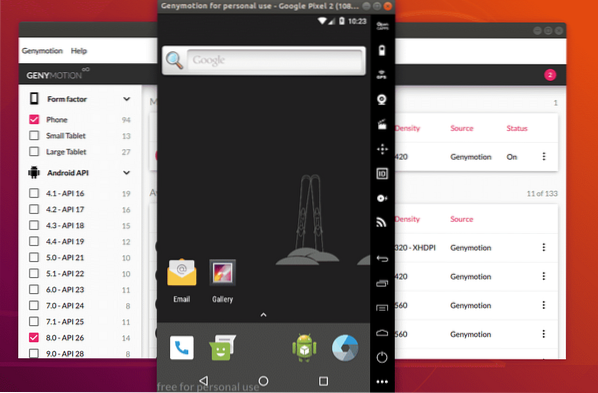
Pomoću Genymotion možete stvoriti onoliko Android virtualnih uređaja koliko želite.
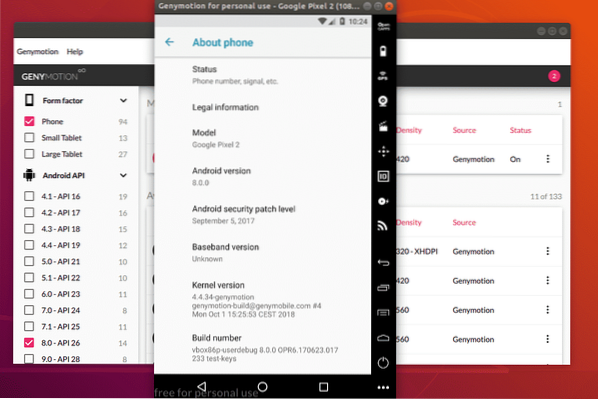
Dakle, tako instalirate Genymotion Android emulator na Ubuntu 18.04 LTS. Hvala što ste pročitali ovaj članak.
 Phenquestions
Phenquestions


